Kuinka muuntaa vanha televisio älytelevisioon Xiaomin Mi Box 4K: lla
Muu Hyödyllinen Opas / / August 05, 2021
Tarkastellaan vaiheet, joiden avulla televisio muunnetaan älytelevisioon Xiaomin Mi Box 4K: lla. Suurimmalla osalla teistä saattaa olla vanha televisio makaamassa huoneen nurkassa. Ollakseni rehellinen, paras asia, jonka voisit keksiä, on vaihtaa se tai myydä se ansaitaksesi nopeasti rahaa. Mutta entä jos sanomme, että voisit suoratoistaa Netflixiä, Amazon Primeä, katsella YouTube-videoita ja jopa pelata muutamia pelejä, kuten GTA ja Need For Speed, samassa vanhassa televisiossa? Älä ole yllättynyt, mutta niin sanotulla tyhmällä televisiossasi voi olla jotain mielenkiintoista, josta et todennäköisesti ole tietoinen.
Tarvitaan vain Xiaomi Mi Box 4K -asennus ja voit suorittaa kaikki edellä mainitut asiat vanhalla asetuksella. Televisiosi tulisi täyttää vain muutama vaatimus, jotka olemme maininneet alla. Jos se täyttää vaatimukset, on aika antaa vanhalle televisiollesi uusi elämä. Tarkastellaan kaikki yksityiskohtaisesti. Mutta ensin katsotaanpa joitain Mi Box 4K: n ominaisuuksia.

Sisällysluettelo
- 1 Mi Box 4K: Kaikki mitä sinun tarvitsee tietää
-
2 Mi Box 4: n asettaminen vanhaan televisioon
- 2.1 Edellytykset
- 2.2 Ohjeet noudatettavaksi
- 3 Johtopäätös
Mi Box 4K: Kaikki mitä sinun tarvitsee tietää
Minimalistisen ilmeen tarjoamisen saatat erehtyä uskomaan sen olevan Apple TV -laatikko, ellei siinä olisi ollut Mi-logoa yläosassa. Lisäksi on HDMI-portti, USB-portti, 3,5 mm: n ääniliitäntä ja virtaportti. Se toimii Android 9.0 Pie -sovelluksessa, mutta käyttöliittymä saattaa olla hieman erilainen kuin miltä Android Pie näyttää, ja se on ymmärrettävää. Sen sijaan, että näytät kaikki sovellukset yhdellä kertaa, sinut tervehditään eniten käytetyillä sovelluksilla yläosassa ja sen jälkeen suositelluilla.
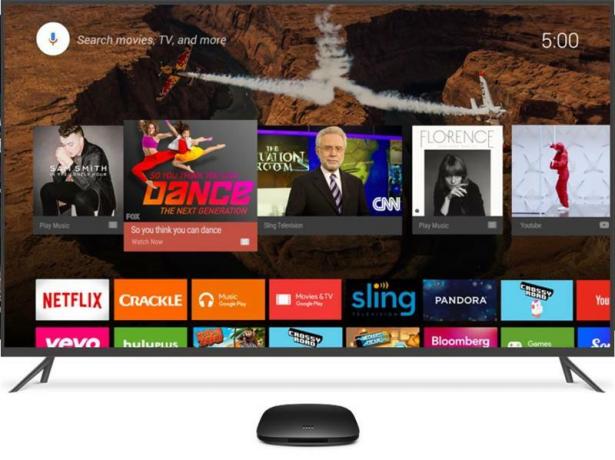
Lisäksi, koska MiBox 4K tukee Androidia, se tarkoittaa hyvin, että saatat kätesi myös Google Play -kaupassa. Tämä tarkoittaa suoraan kykyä kokeilla tonnia pelejä ja sovelluksia suoraan televisiossasi. Mi Box 4K: ssa on kuitenkin 5,4 Gt tilaa ja 1,5 Gt RAM-muistia. Joten älä mene vain raskaiden pelien, kuten San Andreas, jälkeen. On parempi noudattaa vain muutaman Mt: n kokoisia rentoja pelejä.
Toinen melko hyödyllinen asia, jonka saat laatikon mukana, on sen oma kaukosäädin. Siinä on erillinen painike Google Assistantille, Netflixille, Amazon Prime: lle ja mikrofonille. Joten sen sijaan, että kirjoitat suosikki-TV-sarjojesi nimen, voit yksinkertaisesti kutsua Assistantin ja kertoa hänelle mieleisesi. Kaikki nämä ominaisuudet ovat mukana 3 499 Rs: ssä, mikä on mielestämme melko kohtuullinen hinta. Joten jos aiot ostaa sen tai sinulla on jo sellainen, on aika tutustua ohjeisiin vanhan televisiosi muuttamiseksi älytelevisioksi Xiaomi Mi Box 4K: lla. Aloitetaanpa.
Mi Box 4: n asettaminen vanhaan televisioon
Laitteesi on täytettävä vain kolme vaatimusta. Ne mainitaan alla:
Edellytykset
- Ensimmäinen on melko ilmeinen: Mi Box 4K.
- Seuraavaksi televisiossasi pitäisi olla HDMI-portti.
- Samoin sillä tulisi olla myös WiFi-ominaisuudet.
Jos televisiosi täyttää sen vaatimukset, niin voit liittää Mi Box 4K: n vanhaan televisioon.
Ohjeet noudatettavaksi
- Poista laitteen postilaatikko ja löydä HDMI-kaapeli.
- Liitä se pakkauksen HDMI-porttiin ja sitten televisioon.

- Kytke laatikon virtaportti virtalähteeseen ja siinä kaikki.
- Kytke nyt televisioon virta (kytke akku kaukosäätimeen) ja jatka seuraavien näytön ohjeiden mukaisesti.

Ensimmäisen kerran sinun on annettava WiFi-salasana. Joten valitse verkon nimi luettelosta ja kirjoita salasana kaukosäätimellä. Vaikka se voi viedä muutaman minuutin, se on vain kertaluonteinen prosessi. Kun olet muodostanut yhteyden Internetiin, kirjoita Google-tunnuksesi ja salasanasi ja ala käyttää suosikki Android-sovelluksiasi. Eikö se ollut niin helppoa?
Johtopäätös
Joten tämän kanssa päätämme oppaan Mi Box 4K: n asentamisesta ja käytöstä missä tahansa televisiossa. Jos olet jumissa jossakin vaiheessa tai sinulla on ongelmia linkittämällä ruutua televisioon, pudota kyselysi alla olevaan kommenttiosaan. Samoin, kun pidät taukon binge-katselu, tutustu meidän iPhone-vinkkejä, PC-vinkkejäja Android-vinkit ja temppu yhtä hyvin.

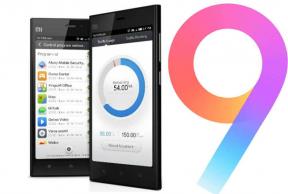
![Stock ROM -levyn asentaminen Blackview Max 1 -laitteeseen [Firmware Flash File]](/f/eed32bfff50b025b867c685790827ba7.jpg?width=288&height=384)
